จริง ๆ จะเขียนวิธีนี้มานานแล้วละครับ แต่ติดตรงที่ว่า บางครั้งมันก็ไม่ได้ แต่อยากให้อ่านให้ละเอียดก่อนที่จะทำนะครับ ไม่ใช่บู่มบ่ามโหลดมาทำ แล้วมาโวยวายทีหลัง ว่าใช้ไม่ได้บ้าง โหลดไม่ได้บ้าง มันจะทำใครคนเขียน เค้าไม่อยากเขียนครับ ลองทำตามขั้นตอนนะครับ จะพยายามเขียนให้ละเอียดและลัดที่สุดเลยนะครับ
วิธีนี้ ใช้ได้บนแอนดรอยด์ครับ และ app ในบทความนี้ รองรับบนแอนดรอยด์ครับ ส่วน IOS สามารถเอาไปประยุกต์ใช้ได้ครับ apn dtac trinet
เริ่มแรกเลยครับ ถ้าใครที่ลงทะเบียน Line ด้วยเบอร์โทรไว้ ให้ลงทะเบียนด้วย Facebook ให้เป็น ID เดียวกันกับที่ login อยู่ในเครื่องด้วยนะครับ แล้ว link เฟสบุคเอาไว้ให้เรียบร้อยนะครับ พอเสร็จขั้นตอนนี้ ก็ให้ลบ Line ทิ้งเลย ด้วยการ ถอน app ออกจากมือถือเลยครับ แล้วต้องลง Line ใหม่ โดยโหลดจาก Google Play ตามปกติครับ และตอน Login Line ให้ลงทะเบียนผ่าน Facebook เท่านั้นนะครับ ไม่ต้องลงผ่านอีเมล หรือมือถือเลย อันนี้ข้ามไปเลย ให้ลงผ่าน Facebook อย่างเดียว ถึงจะทำได้ครับ ถ้าเผลอไปลงผ่าน sms หรือ email แล้ว มันจะไมผ่านขั้นตอนต่อไปครับ สรุปให้ว่าวิธีนี้ ต้องใช้การล็อกอินผ่านเฟสบุคเท่านั้นครับ และไม่ลงทะเบียนมือถือ ทาง sms นะครับ ลองเข้าไปดูว่า เสร็จแล้ว เป็นดังรูปหรือยัง
ต่อไป ไปเตรียมตัวกับ VPN ครับ ตัว VPN จะมีกันทุกเครื่องอยู่แล้วครับ โดยมันจะอยู่ที่ ตั้งค่า >>ระบบไร้สายและเครือข่าย >> VPN
แล้วเลือกไปที่ เพิ่มเครือข่าย VPN
ส่วนค่าต่าง ๆ ด้านบน ให้เอาจากตรงนี้ไปใส่เลยครับ
มาถึงขั้นตอนนี้
ทีนี้ มี app ตัวนึงให้มาติดตั้งครับ เป็นไฟล์ apk ให้ลงในเครื่องและ set up จากในเครื่องนะครับ ดาวน์โหลดที่ FreeVPNPassword ได้เลยครับ Password คลายซิบคือ whatphone นะครับ และเอามาลงเครื่อง เมื่อลงเสร็จแล้ว ตัวนี้ จะเป็นตัวบอก user และ password ของ vpn แต่ละตัวที่จะเข้าไปโหลดของแต่ละประเทศครับ หรือจะเข้าไปดู pass ได้ที่ http://www.flyvpn.com/freetrial เข้ากับ app จะเป็นไปตามรูปด้านล่างครับ
แล้วให้เรานำ user หรือ Account และ Pass มาใส่ใน VPN ที่เราได้สร้างขึ้นข้างต้นครับ ตามภาพ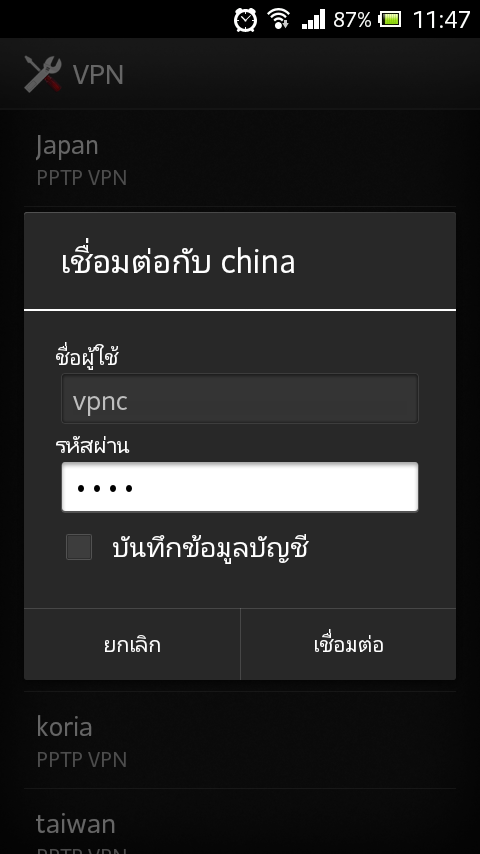
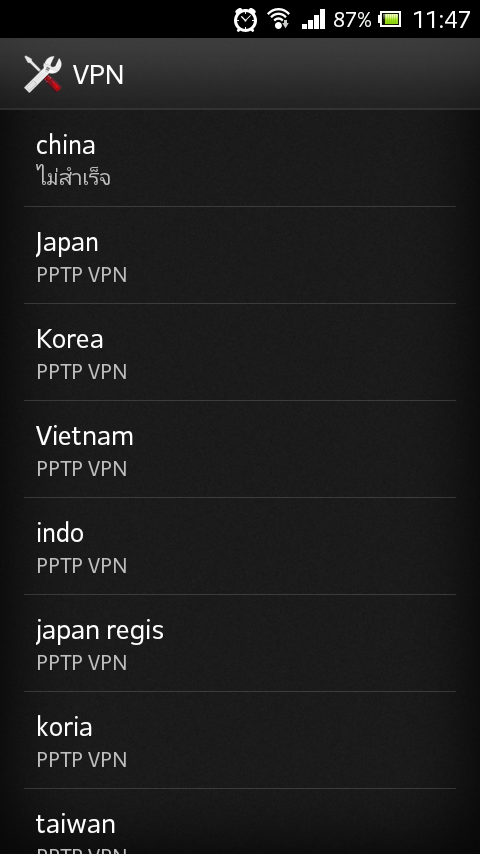
การเชื่อมต่ออาจจะไม่ผ่านไปได้ทุกครั้ง มันจะขึ้นว่าไม่สำเร็จ ให้ลองกดให้ครับหรือลองเปลี่ยนเป็นตัวอื่น ๆ ดู
เมื่อเข้ามาได้เรียบร้อยแล้ว จะมีคำว่าเชื่อมต่อแล้ว จะมีรูปกุญแจอยู่บนมุมขวาบนครับ
คราวนี้ ลองเข้ามาดูในร้านสติ๊กเกอร์ครับ
คราวนี้ จะซื้อหรือจะโหลดฟรี ก็ไม่มีปัญหาแล้วครับ
และวิธีออก เมื่อเราไม่ต้องการ หรือจะเปลี่ยนไปโหลดประเทศอื่น ๆ ให้เลื่อนแถบด้านบนลงมา แตะไปที่ แท็บของ VPN แล้วเลือก เลิกเชื่อมต่อ ตามภาพเลยครับ
วีธีทำของประเทศอื่น ๆ ก็ตามข้างบนเลยครับ
ทีนี้ มาดูข้อควรรู้อื่น ๆ จากที่ได้ลองเล่นดู ว่าทำไมถึงเชื่อมต่อไม่ได้ มีอะไรบ้าง
- มันมีข้อจำกัดว่า วันนึงเชื่อมต่อได้แค่ 3 ครั้งครับ ครั้งนึง จะนานแค่ไหนก็ได้
- password จะมีอายุแค่ 20 นาทีเท่านั้น ถ้าเลยกว่านี้ ต้องเข้าไปดู pass ใหม่
- ถ้าเชื่อมต่อไม่ได้เลย ให้ลองปิด app ให้หมด ปิดการรัน app ตัวอื่น ๆ ดูโดยเฉพาะ app line เลย
- ถ้าเชื่อมต่อไม่ได้เลย อีกกรณีคือ เชื่อมต่อเกิน 3 ครั้ง ต่อไอพีหรือเปล่า ถ้าแบบนี้ ลองดูอีกวันนึง ว่าเชื่อมต่อได้หรือเปล่า
- ที่สำคัญมาก ๆ ขณะเชื่อมต่อ VPN นั้น ห้ามทำธุระกรรมทางการเงินต่าง ๆ เด็ดขาด เพราะการที่เราเชื่อมต่อ PVN เป็นการที่เราใช้เซฟเวอร์จากแหล่งอื่น ซึ่งเข้ามีสิทธิที่จะรู้เรื่องการเชื่อมต่อทำธุรกรรมต่าง ๆ ของเรา ฉะนั้น ใช้งานแค่จำเป็นเท่านั้น จะดีกว่าครับ ไม่ควรเปิดใช้ไว้ตลอด
- เมื่อเข้าได้แล้ว อาจจะโหลดสติ๊กเกอร์ได้ช้ามาก ๆ อาจจะขึ้นอยู่กับความเร็วเน็ตครับ คงต้องพยายามโหลดหลายครั้งหน่อย แต่บางครั้งก็เร็วครับ
สุดท้าย ขอให้สนุกกับการปลดล็อกสติ๊กเกอร์ทั่วโลกเลยครับ มีข้อสงสัย สอบถามกันในบทความนี้ได้เลยครับ….
ที่มา และขอขอบคุณ : http://www.flyvpn.com

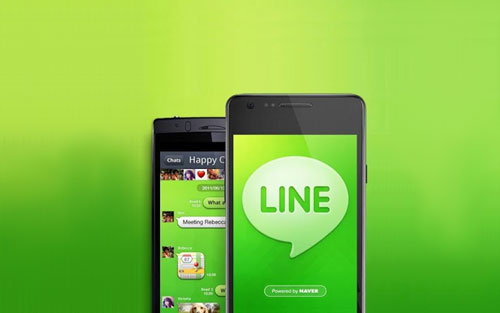
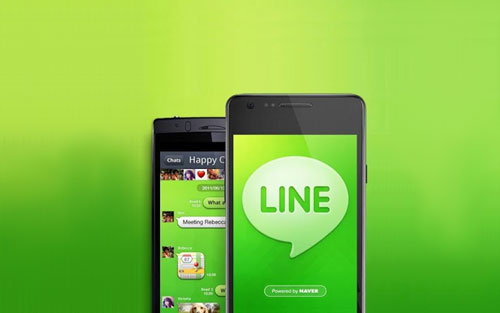
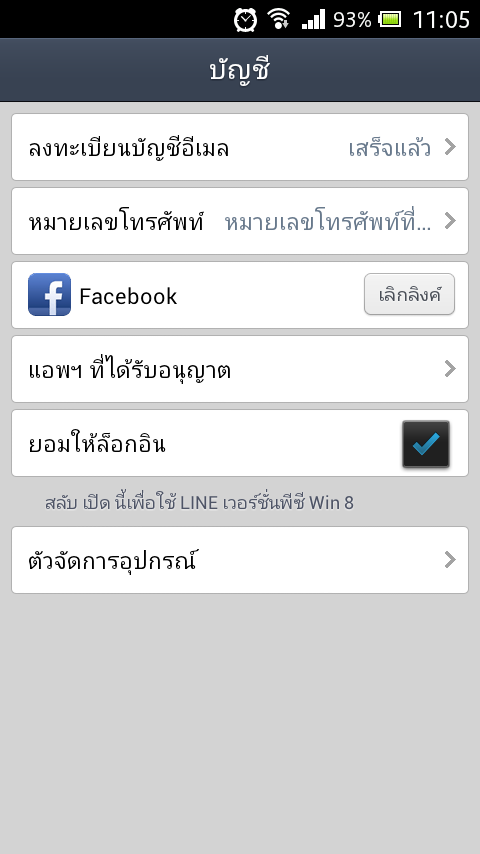
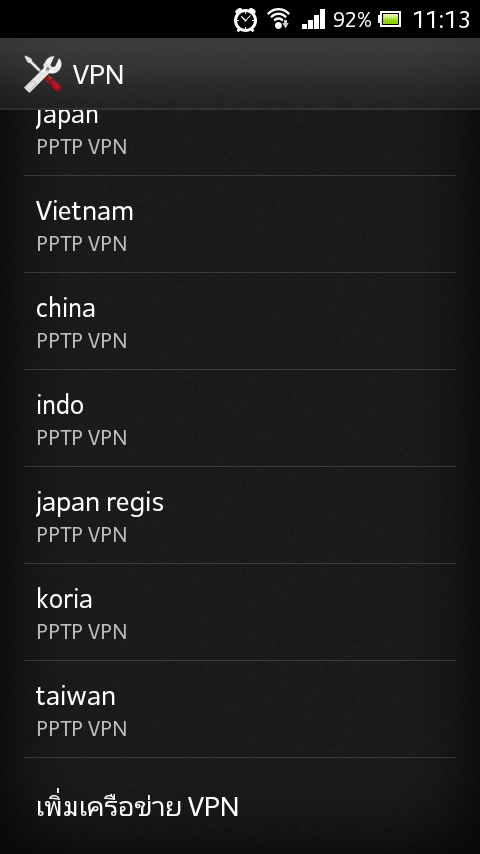
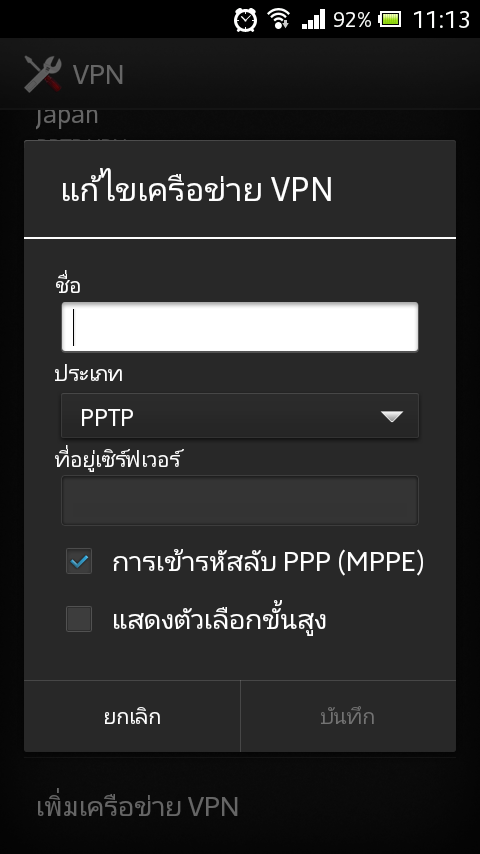
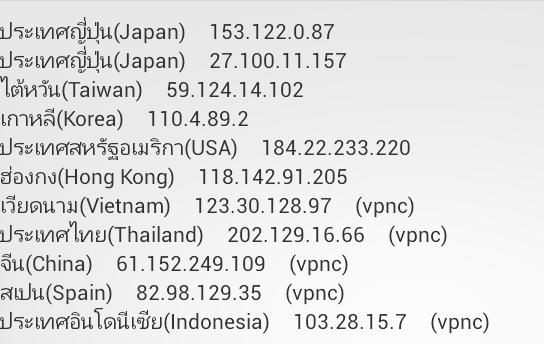
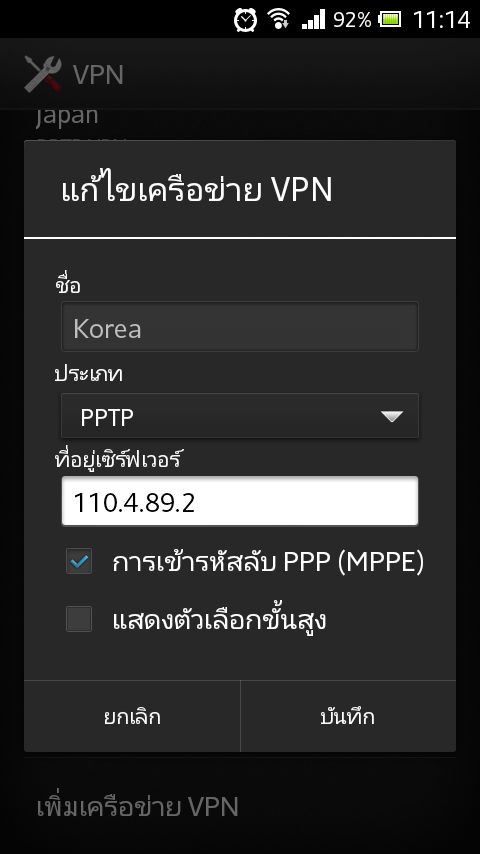
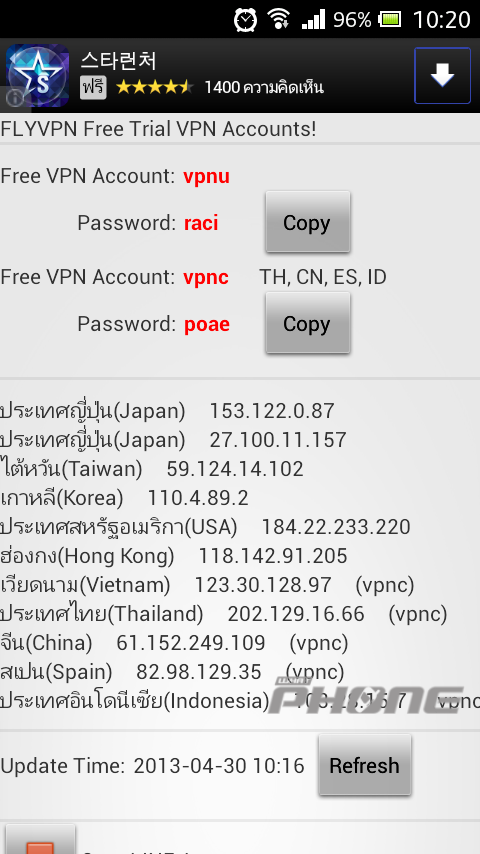
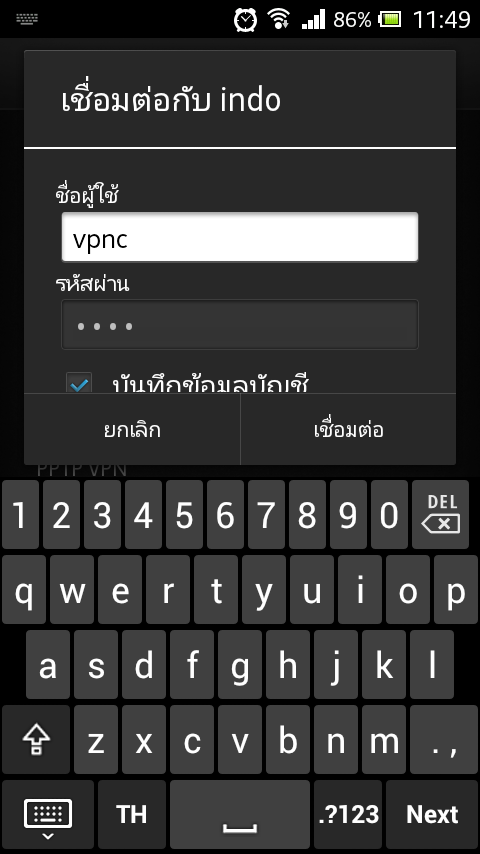


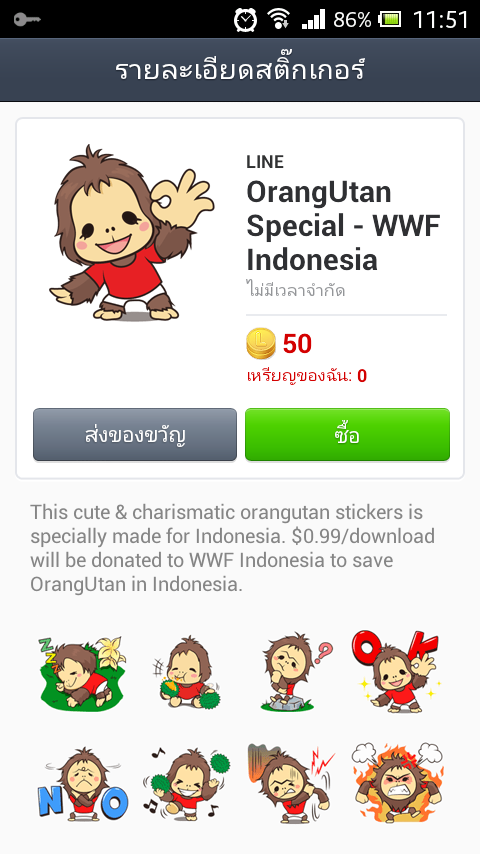

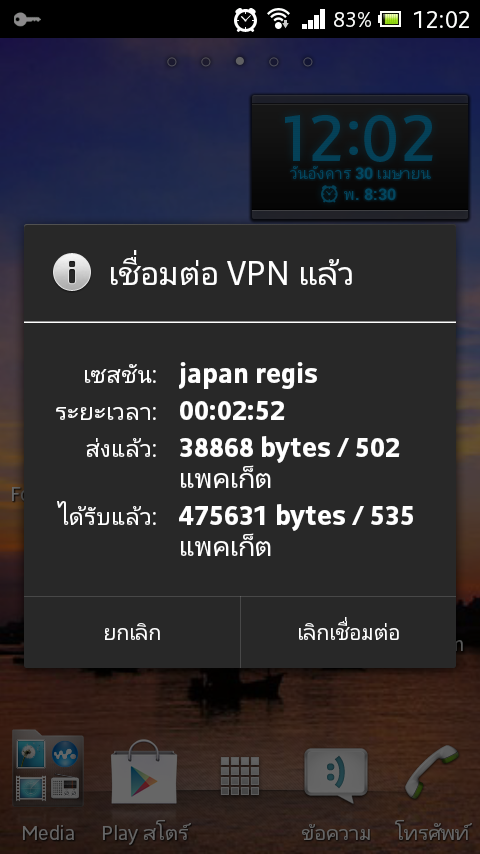
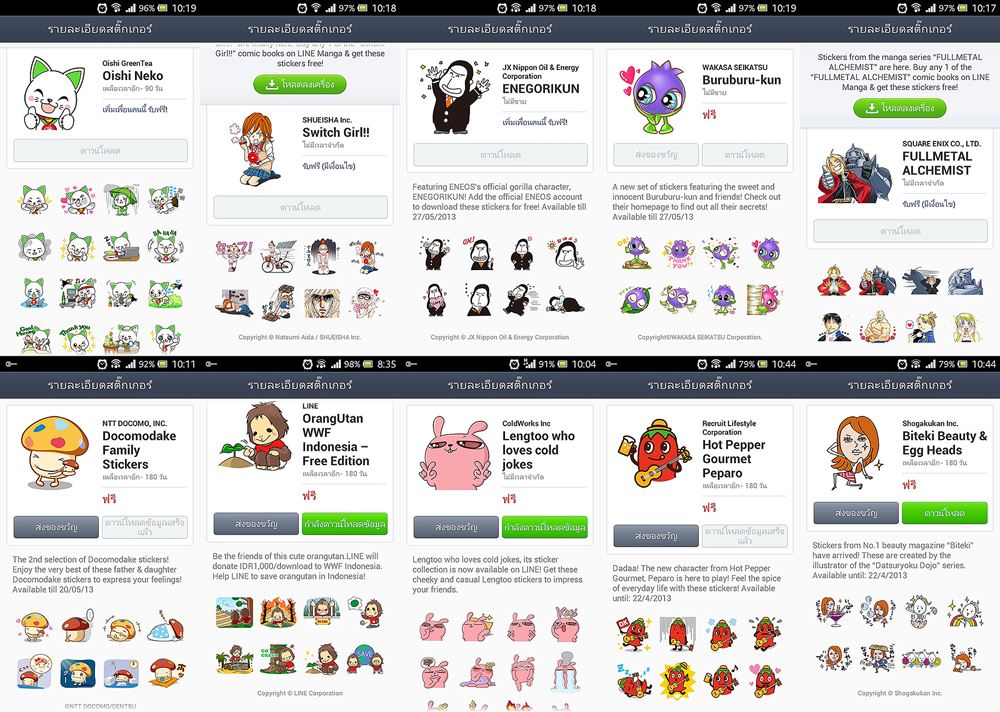

















Pingback: สติ๊กเกอร์ Line ตัวแจกฟรี ดาวน์โหลดเองก็ได้ ไม่ต้องรอแจก
Pingback: วิธีปลดล็อค Sticker Line ได้ทั่วโลก แบบที่ 2 | www.htcsociety.com
Pingback: สติ๊กเกอร์ฟรี
Pingback: LINE ออกชุดสติ๊กเกอร์ฟรีฟุตบอลโลก FIFA World Cup 2014 ดูวิธีดาวน์โหลดได้ที่นี่